Les ancrages géospatiaux sont un type d'ancre qui vous permet de placer du contenu 3D dans le monde réel.
Types d'ancrages géospatiaux
Il existe trois types d'ancrages géospatiaux, qui gèrent chacun l'altitude différemment:
Ancrages WGS84:
Les ancrages WGS84 vous permettent de placer du contenu 3D à n'importe quelle latitude, longitude et altitude.Ancrages de terrain:
Les ancrages de terrain vous permettent de placer du contenu uniquement à l'aide de la latitude et de la longitude, avec une hauteur par rapport au terrain à cette position. L'altitude est déterminée par rapport au sol ou au plancher, comme indiqué par le VPS.Ancrages de toit:
Les ancrages de toit vous permettent de placer du contenu uniquement à l'aide de la latitude et de la longitude, avec une hauteur par rapport au toit d'un bâtiment à cette position. L'altitude est déterminée par rapport au sommet d'un bâtiment, comme indiqué par la géométrie du paysage urbain. La valeur par défaut est l'altitude du terrain lorsqu'elle n'est pas placée sur un bâtiment.
| WGS84 | Relief | Toit | |
|---|---|---|---|
| Position horizontale | Latitude, Longitude | Latitude, Longitude | Latitude, Longitude |
| Position verticale | Par rapport à l'altitude WGS84 | Par rapport au niveau du terrain déterminé par Google Maps | Par rapport au niveau du toit déterminé par Google Maps |
| Doit être résolu par le serveur ? | Non | Oui | Oui |
Prérequis
Assurez-vous d'activer l'API Geospatial avant de continuer.
Placer des repères géospatiaux
Chaque type d'ancrage dispose d'API dédiées pour le créer. Pour en savoir plus, consultez la section Types d'ancrages géospatiaux.
Créer un ancrage à partir d'un test de positionnement
Vous pouvez également créer un ancrage géospatial à partir d'un résultat de test de collision.
Utilisez la transformation à partir du test de collision et convertissez-la en GARGeospatialTransform. Utilisez-le pour placer l'un des trois types d'ancrage décrits.
Obtenir une transformation géospatiale à partir d'une transformation AR
GARSession.geospatialTransformFromTransform:error: offre un moyen supplémentaire de déterminer la latitude et la longitude en convertissant une transformation AR en transformation géospatiale.
Obtenir une transformation AR à partir d'une transformation géospatiale
GARSession.transformFromGeospatialCoordinate:altitude:eastUpSouthQTarget:error: convertit une position horizontale, une altitude et une rotation de quaternion spécifiées par la Terre par rapport à un repère de coordonnées est-haut-sud en une transformation AR par rapport aux coordonnées mondiales GL.
Choisir la méthode adaptée à votre cas d'utilisation
Chaque méthode de création d'un ancrage présente des compromis à prendre en compte:
- Lorsque vous utilisez la géométrie du paysage urbain, utilisez un test de positionnement pour associer du contenu à un bâtiment.
- Privilégiez les repères "Terrain" ou "Toit" aux repères WGS84, car ils utilisent des valeurs d'altitude déterminées par Google Maps.
Déterminer la latitude et la longitude d'un lieu
Vous pouvez calculer la latitude et la longitude d'un lieu de trois manières:
- Utilisez Geospatial Creator pour afficher et enrichir le monde avec du contenu 3D sans avoir à vous rendre physiquement sur un site. Vous pouvez ainsi placer visuellement du contenu immersif 3D à l'aide de Google Maps dans l'éditeur Unity. La latitude, la longitude, la rotation et l'altitude du contenu seront automatiquement calculées.
- Utiliser Google Maps
- Utilisez Google Earth. Notez que si vous obtenez ces coordonnées à l'aide de Google Earth, et non de Google Maps, vous obtiendrez une marge d'erreur pouvant aller jusqu'à plusieurs mètres.
- Accéder à l'emplacement physique
Utiliser Google Maps
Pour obtenir la latitude et la longitude d'un lieu à l'aide de Google Maps:
Accédez à Google Maps sur votre ordinateur de bureau.
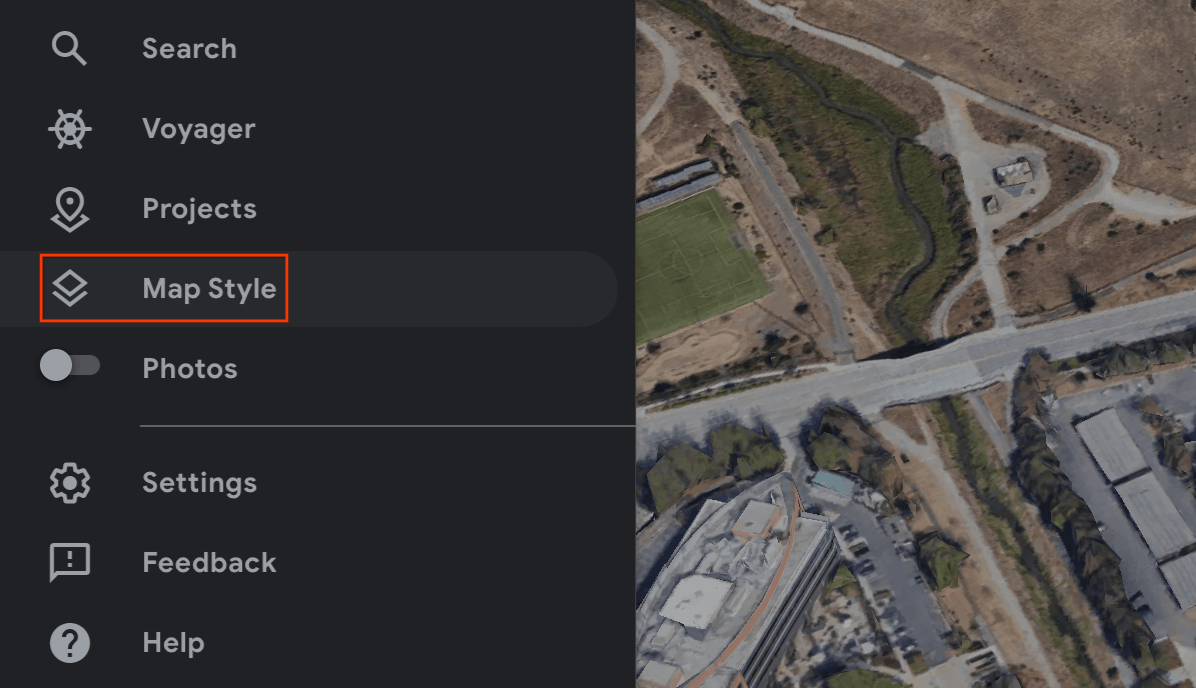
Accédez à Calques > Plus.
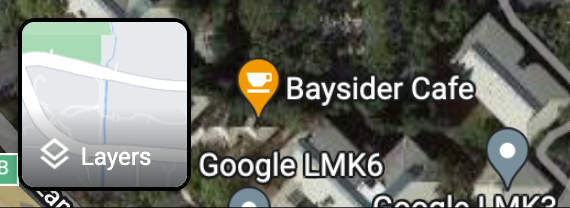

Définissez Satellite comme Type de carte et décochez la case Vue du globe en bas à gauche de l'écran.
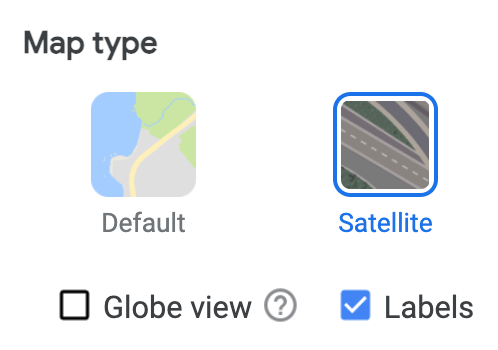
Cela force une perspective 2D et élimine les erreurs potentielles pouvant découler d'une vue 3D angulaire.
Sur la carte, effectuez un clic droit sur le lieu et sélectionnez la longitude/latitude pour la copier dans le presse-papiers.
Utiliser Google Earth
Vous pouvez calculer la latitude et la longitude d'un lieu dans Google Earth en cliquant sur un lieu dans l'interface utilisateur et en lisant les données des détails du repère.
Pour obtenir la latitude et la longitude d'un lieu à l'aide de Google Earth:
Accédez à Google Earth sur votre ordinateur de bureau.
Accédez au menu hamburger
 , puis sélectionnez Style de carte.
, puis sélectionnez Style de carte.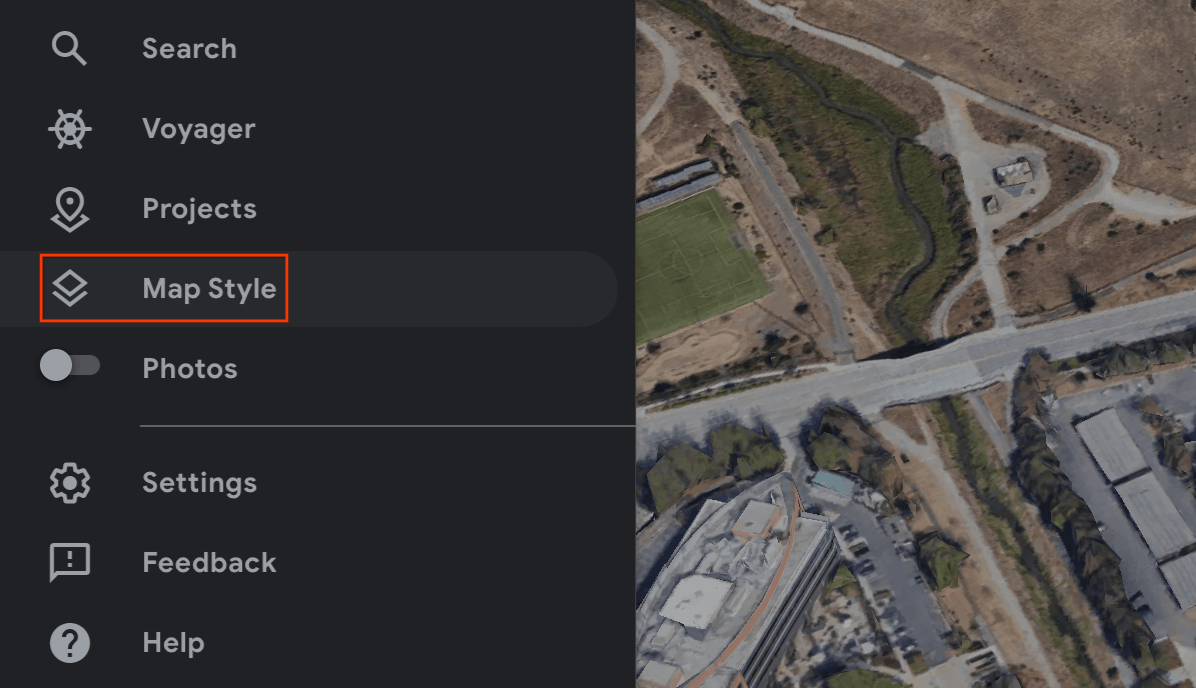
Désactivez l'option Bâtiments 3D.
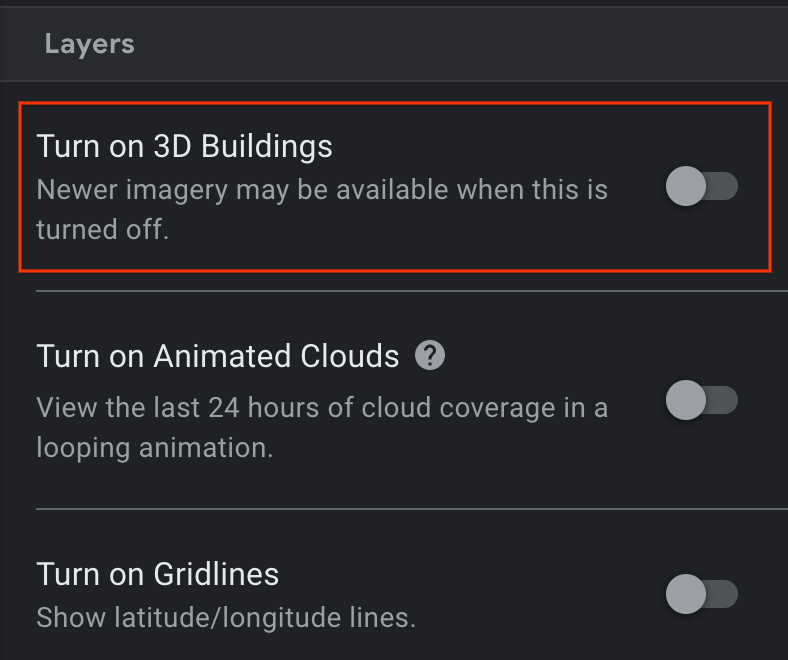
Une fois le bouton Bâtiments 3D désactivé, cliquez sur l'icône en forme de punaise
 pour ajouter un repère à l'emplacement sélectionné.
pour ajouter un repère à l'emplacement sélectionné.Spécifiez un projet pour contenir votre repère, puis cliquez sur Enregistrer.
Dans le champ Titre du repère, saisissez un nom pour le repère.
Cliquez sur la flèche de retour
 dans le volet du projet, puis sélectionnez le menu
dans le volet du projet, puis sélectionnez le menu  Autres actions.
Autres actions.Sélectionnez Exporter en tant que fichier KML dans le menu.
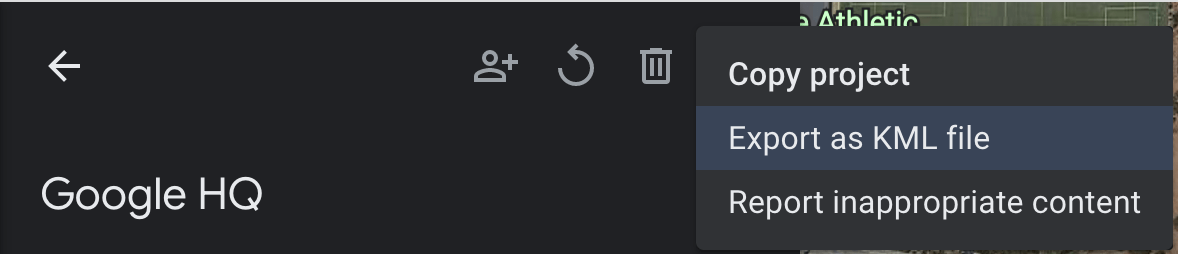
Le fichier KLM indique la latitude, la longitude et l'altitude d'un repère dans la balise <coordinates>, séparés par des virgules, comme suit:
<coordinates>-122.0755182435043,37.41347299422944,7.420342565583832</coordinates>
N'utilisez pas la latitude et la longitude des balises <LookAt>, qui indiquent la position de la caméra, et non l'emplacement.
Accéder à l'emplacement physique
Vous pouvez calculer l'altitude d'un lieu en vous y rendant physiquement et en effectuant une observation locale.
Obtenir le quaternion de rotation
GARGeospatialTransform.eastUpSouthQTarget extrait l'orientation d'une transformation géospatiale et produit un quaternion représentant la matrice de rotation transformant un vecteur de la cible vers le système de coordonnées est-haut-sud (EUS). L'axe X+ pointe vers l'est, l'axe Y+ vers le haut et l'axe Z+ vers le sud. Les valeurs sont écrites dans l'ordre {x, y, z, w}.
Ancrages WGS84
Une ancre WGS84 est un type d'ancre qui vous permet de placer du contenu 3D à n'importe quelle latitude, longitude et altitude. Il repose sur une transformation et une orientation pour être placé dans le monde réel. La position se compose d'une latitude, d'une longitude et d'une altitude, qui sont spécifiées dans le système de coordonnées WGS84. L'orientation se compose d'une rotation quaternion.
L'altitude est indiquée en mètres au-dessus de l'ellipsoïde de référence WGS84, de sorte que le niveau du sol ne soit pas à zéro. Votre application est chargée de fournir ces coordonnées pour chaque ancre créée.
Placer une ancre WGS84 dans le monde réel
Déterminer l'altitude d'un lieu
Il existe plusieurs façons de déterminer l'altitude d'un emplacement pour placer des repères:
- Si l'emplacement de l'ancre est physiquement proche de l'utilisateur, vous pouvez utiliser une altitude semblable à celle de l'appareil de l'utilisateur.
- Une fois que vous avez la latitude et la longitude, utilisez l'API Elevation pour obtenir une altitude basée sur la spécification EGM96. Vous devez convertir l'altitude EGM96 de l'API Maps en WGS84 pour la comparer à l'altitude
GARGeospatialTransform. Consultez GeoidEval, qui dispose à la fois d'une ligne de commande et d'une interface HTML. L'API Maps indique la latitude et la longitude conformément à la spécification WGS84 par défaut. - Vous pouvez obtenir la latitude, la longitude et l'altitude d'un lieu dans Google Earth. Vous obtiendrez ainsi une marge d'erreur pouvant aller jusqu'à plusieurs mètres. Utilisez la latitude, la longitude et l'altitude des balises
<coordinates>, et non des balises<LookAt>, dans le fichier KML. - Si un ancrage existant se trouve à proximité et si vous n'êtes pas sur une pente raide, vous pouvez peut-être utiliser l'altitude de l'
GARGeospatialTransformde la caméra sans utiliser une autre source, telle que l'API Maps.
Créer l'ancre
Une fois que vous avez la latitude, la longitude, l'altitude et le quaternion de rotation, utilisez createAnchorWithCoordinate:altitude:eastUpSouthQAnchor:error: pour ancrer le contenu aux coordonnées géographiques que vous spécifiez.
NSError *error = nil;
GARAnchor *anchor = [self.garSession createAnchorWithCoordinate:coordinate
altitude:altitude
eastUpSouthQAnchor:eastUpSouthQAnchor
error:&error];
Ancrages de terrain
Un ancrage de terrain est un type d'ancrage qui vous permet de placer des objets RA à l'aide de la latitude et de la longitude uniquement, en utilisant les informations de la VPS pour déterminer l'altitude exacte au-dessus du sol.
Au lieu de saisir l'altitude souhaitée, vous devez indiquer l'altitude au-dessus du terrain. Si cette valeur est nulle, l'ancrage sera au niveau du terrain.
Définir le mode de recherche d'avion
La recherche de plan est facultative et n'est pas nécessaire pour utiliser des ancrages. Notez que seuls les plans horizontaux sont utilisés. Les plans horizontaux facilitent l'alignement dynamique des ancrages de terrain au sol.
Utilisez ARWorldTrackingConfiguration.PlaneDetection pour sélectionner la méthode de détection des avions par votre application.
Créer un ancrage de terrain à l'aide de la nouvelle API Async
Pour créer et placer un ancrage de terrain, appelez GARSession.createAnchorWithCoordinate:altitudeAboveTerrain:eastUpSouthQAnchor:completionHandler:error:.
L'ancre ne sera pas prête immédiatement et doit être résolue. Une fois le problème résolu, il sera disponible dans GARCreateAnchorOnTerrainFuture.
GARCreateAnchorOnTerrainFuture *future = [self.garSession createAnchorWithCoordinate:coordinate
altitudeAboveTerrain:altitude
eastUpSouthQAnchor:eastUpSouthQTarget
completionHandler:^(GARAnchor *anchor, GARTerrainAnchorState state) {
// handle completion
}
error:&error];
Consulter l'état de l'avenir
L'objet Future est associé à un GARFutureState.
| État | Description |
|---|---|
GARFutureStatePending |
L'opération est toujours en attente. |
GARFutureStateDone |
L'opération est terminée et le résultat est disponible. |
GARFutureStateCancelled |
L'opération a été annulée. |
Vérifier l'état de l'ancrage de terrain du résultat futur
GARTerrainAnchorState appartient à l'opération asynchrone et fait partie du résultat final de Future.
switch (future.resultTerrainAnchorState) {
case GARTerrainAnchorStateSuccess:
// Terrain anchor finished resolving.
break;
case GARTerrainAnchorStateErrorUnsupportedLocation:
// The requested anchor is in a location that isn't supported by the Geospatial API.
break;
case GARTerrainAnchorStateErrorNotAuthorized:
// An error occurred while authorizing your app with the ARCore API. See
// https://developers.google.com/ar/reference/ios/group/GARTerrainAnchorState#garterrainanchorstateerrornotauthorized
// for troubleshooting steps.
break;
case GARTerrainAnchorStateErrorInternal:
// The Terrain anchor could not be resolved due to an internal error.
break;
default:
break;
}
Points d'ancrage sur le toit
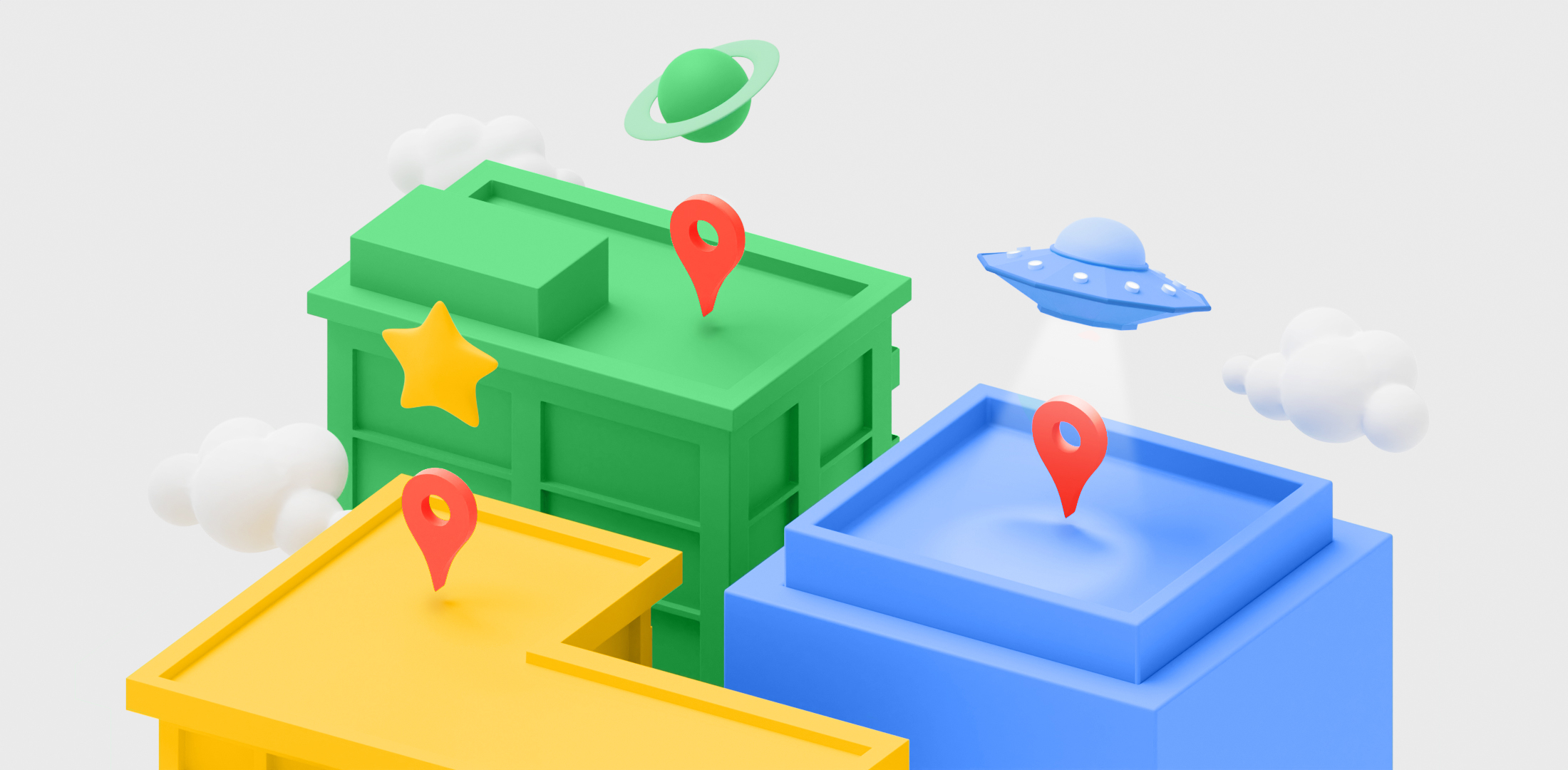
Les ancrages sur le toit sont un type d'ancrage et sont très semblables aux ancrages sur le terrain ci-dessus. La différence est que vous indiquerez l'altitude au-dessus du toit plutôt que l'altitude au-dessus du terrain.
Créer un repère sur le toit à l'aide de la nouvelle API Async
L'ancre ne sera pas prête immédiatement et doit être résolue.
Pour créer et placer un ancrage sur le toit, appelez GARSession.createAnchorWithCoordinate:altitudeAboveRooftop:eastUpSouthQAnchor:completionHandler:error:. Comme pour les ancrages de terrain, vous aurez également accès à GARFutureState de l'avenir. Vous pouvez ensuite vérifier le résultat futur pour accéder à GARRooftopAnchorState.
GARCreateAnchorOnRooftopFuture *future = [self.garSession createAnchorWithCoordinate:coordinate
altitudeAboveRooftop:altitude
eastUpSouthQAnchor:eastUpSouthQTarget
completionHandler:^(GARAnchor *anchor, GARRooftopAnchorState state) {
// handle completion
}
error:&error];
Consulter l'état de l'avenir
L'avenir est associé à un GARFutureState, consultez le tableau ci-dessus.
Vérifier l'état de l'ancrage "Toit" du résultat "Future"
GARRooftopAnchorState appartient à l'opération asynchrone et fait partie du résultat final de Future.
switch (future.resultRooftopAnchorState) {
case GARRooftopAnchorStateSuccess:
// Rooftop anchor finished resolving.
break;
case GARRooftopAnchorStateErrorUnsupportedLocation:
// The requested anchor is in a location that isn't supported by the Geospatial API.
break;
case GARRooftopAnchorStateErrorNotAuthorized:
// An error occurred while authorizing your app with the ARCore API. See
// https://developers.google.com/ar/reference/ios/group/GARRooftopAnchorState#garrooftopanchorstateerrornotauthorized
// for troubleshooting steps.
break;
case GARRooftopAnchorStateErrorInternal:
// The Rooftop anchor could not be resolved due to an internal error.
break;
default:
break;
}
Étape suivante
- Assurez-vous de bien comprendre le quota d'utilisation de l'API Geospatial.

